iPhone如何延長電池使用時間和壽命
“電池使用時間”是你的設備在需要重新充電之前可以使用的時間。“電池壽命”是你的電池在需要更換之前的全部使用時間。如將這兩者充分利用,無論你擁有何種 Apple 設備,都可盡享精彩。
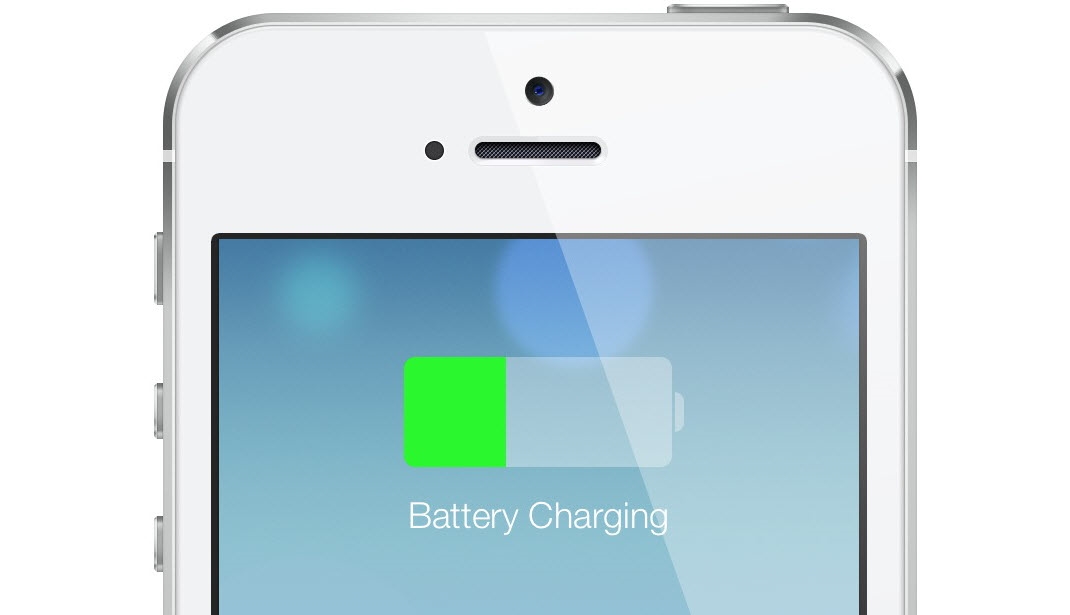
通用小提示
iOS 設備小提示
Apple Watch 小提示
iPod 小提示
MacBook 小提示
通用性能小提示更新至最新軟件
Apple 軟件更新通常包括先進的節能技術,所以請始終確保你的設備運行的是最新版 iOS、macOS 或 watchOS。
如何更新 iOS如何更新 macOS如何更新 watchOS
遠離極端溫度
你的設備在廣泛環境溫度范圍內都能有良好表現,介於 16°C 至 22°C (62°F 至 72°F) 之間是理想的溫度帶。尤為重要的是,要讓設備避免處於環境溫度高過 35°C (95°F) 的場所,否則可能永久損壞電池容量。在這種情況下,你的電池在充電後,不能再為你的設備長時間供電。在高溫環境下為設備充電可能進一步損壞設備。即使在高溫環境下存放電池也可能造成不可挽回的損壞。在非常寒冷的環境下使用設備時,你可能會發現電池使用時間的降低,但這種情況只是暫時的。當電池溫度返回正常操作范圍,其性能也會隨之恢復正常。
充電時移除某些保護殼
當你把設備放在某些款式的保護殼內一起充電時,可能會產生過多熱量,從而影響電池容量。若發現自己的設備在充電時變熱,請先取下保護殼。對於 Apple Watch Edition 系列,請確保磁力充電表盒處於打開狀態。
長期存放時,請保持一半電量。
如果長期不使用設備,有兩個關鍵因素會影響電池的整體運行狀況:環境溫度與電池在斷電存放前充電的百分比。因此,我們建議如下:
請勿完全充電或完全放電,設備充電量應為 50% 左右。如果你在電池電量完全耗盡的狀態下存放設備,電池可能會陷入深度放電狀態,從而造成不能再充電的後果。相反,如果你長時期存放完全充電的設備,便可能失去部份電池容量,從而縮短電池使用時間。
關閉設備電源,從而避免額外的電池使用。
將設備置於陰涼而不潮濕的環境中,溫度低於 32°C (90°F)。
如果你打算將設備存放六個月以上,應每隔六個月為設備充至 50% 電量。
根據設備存放時間的長短,再次使用經長期存放的設備時,它可能會處於電池電量不足狀態。若要再度使用,你可能需要先用原裝電源適配器為其充電 20 分鐘。
iPhone、iPad 和 iPod touch 小提示更新至最新軟件
請始終確保你的設備運行的是最新版 iOS。
如果你正在使用 iOS 5 或更新版本,應檢查是否需要進行更新。你可前往“設置”>“通用”>“軟件更新”。
如有任何更新,你可將設備連至電源,並以無線方式進行更新,或者把設備連至電腦,再以最新版本的 iTunes 進行更新。
進一步了解 iOS 更新
優化設置
無論你以何種方式使用設備,均可通過以下兩種簡單的方式來節省電力:調整屏幕亮度和使用無線網絡連接。
調暗屏幕亮度或開啟自動亮度調節功能來延長電池使用時間。
若要調暗亮度,從任意屏幕的底部向上輕掃,以打開“控制中心”,然後向左側拖動亮度滑塊。
“自動亮度調節”可根據光線條件自動調節屏幕亮度。要激活此項功能,前往“設置”>“顯示屏與亮度”,開啟“自動亮度調節”。
當你使用設備獲取數據時,無線網絡連接比蜂窩網絡更加省電,因此可讓無線網絡一直保持開啟。開啟無線網絡有兩種方式:
向上輕掃開啟“控制中心”,輕點無線網絡圖標,然後登錄無線網絡。
前往“設置”>“無線局域網”接入無線網絡。
開啟低電量模式
隨同 iOS 9 推出的低電量模式,可在 iPhone 電量較低時,輕松延長電池使用時間。你的 iPhone 會在電量剩余 20% 時發出通知,並在電量剩余 10% 時再次提醒,你只需輕點一下,即可開啟低電量模式。或者,你也可進入“設置”>“電池”,來開啟該模式。低電量模式將調低屏幕亮度,優化設備性能,並盡可能地減少系統動畫。郵件等 app 在後台運行時將停止載入數據,而 AirDrop、iCloud 同步和連續互通等功能也將被停止使用。你可繼續使用各項主要功能,例如接打電話,收發郵件和信息,以及連接網絡等。當你的手機重新充電後,低電量模式將會自動關閉。
查看電池使用信息
通過 iOS,你能輕松管理設備的電池使用時間,因為你可以看到各款 app 所使用的電池電量比例 (除非設備正在充電)。要查看你的使用情況,前往“設置”>“電池”。
後台活動:這表示當你正使用另一 app 時,在後台運行的 app 所消耗的電池電量。
若要優化電池使用時間,你可以關閉允許 app 在後台刷新的功能。前往“設置”>“通用”>“後台應用程序刷新”,然後關閉開關。
如果郵件 app 列出“後台活動”,你可選擇通過手動方式來獲取數據,或增加獲取數據的時間間隔。前往“設置”>“郵件、通訊錄、日歷”>“獲取新數據”。
定位和後台定位:這表示該 app 目前正在使用定位服務。
通過關閉這款 app 的定位服務,你可以優化電池使用時間。你可前往“設置”>“隱私”>“定位服務”關閉此功能。
在“定位服務”中,你可以看到各款 app 及其權限設置被列出。 最近使用過定位服務的 app,都會在開關旁邊顯示一個指示符。
主屏幕與鎖定屏幕:這表示主屏幕與鎖定屏幕曾顯示在你的設備上,比如,顯示屏通過點按主屏幕按鈕或接收通知被喚醒。
如果一款 app 因接收通知而頻繁喚醒顯示屏,你可前往“設置”>“通知”,關閉這款 app 的推送通知功能。只需輕點一下此 app,然後關閉“允許通知”。
無蜂窩數據覆蓋與信號較弱:這表示你可能處於蜂窩數據覆蓋較差的區域,iOS 設備正在搜索更好的信號,或者你曾在信號較弱的條件下使用設備,從而影響了電池的使用時間。
你可通過開啟“飛行模式”來優化電池使用時間。向上輕掃打開“控制中心”,然後輕點“飛行模式”圖標。注意,“飛行模式”開啟期間將無法撥打或接聽電話。
啟動接上電源的電腦,為設備充電。
當你使用電腦通過 USB 為 iOS 設備充電時,請確保你的電腦已經接上電源並啟動。若你的設備連接到處於關機、睡眠或待機狀態的電腦,設備的電池可能會耗盡。請注意,iPhone 3G 和 iPhone 3GS 無法通過 FireWire 電源適配器或 FireWire 車用充電器進行充電。
Apple Watch 小提示更新至最新軟件
請始終確保你的 Apple Watch 運行的是最新版 watchOS。
如要查看是否需要更新,打開 iPhone 上的 Watch app,前往“我的手表”>“通用”>“軟件更新”。
如有任何更新,你可將 iPhone 接入無線網絡,另外,將 Apple Watch 連至電源並確保其電量不低於 50%,並以無線方式進行更新。
進一步了解 watchOS 更新
調整設置
以下幾種方法都能為 Apple Watch 的電池節省電量:
在步行和跑步健身時,啟用“省電模式”,以關閉心率傳感器。只需打開 iPhone 上的 Watch app,前往“我的手表”>“體能訓練”,然後開啟“省電模式”即可。需要注意的是,在心率傳感器關閉的狀態下,Apple Watch 將可能無法准確測量卡路裡消耗值。
長時間健身時,可以考慮使用藍牙胸帶代替內置的心率傳感器。在將藍牙胸帶和你的 Apple Watch 進行配對時,要確保胸帶處於配對模式,然後打開 Apple Watch 上的“設置”,選擇“藍牙”,接著在“健康設備”列表中進行選擇。
如果你的手部動作非常活躍,並且 Apple Watch 的顯示屏經常在不必要的時候被激活,你可以關閉“抬腕激活”功能。方法是打開 Apple Watch 中的“設置”,選擇“通用”,接著關閉“抬腕激活”。關閉之後,只需輕點即可激活顯示屏。
關閉 iPhone 上的藍牙功能會增加 Apple Watch 的電池消耗。為了使設備之間的溝通更節能,需要保持 iPhone 的藍牙功能處於開啟狀態。
查看電池使用信息
如要查看你的使用情況和待機信息,在 iPhone 上打開 Watch app,然後前往“通用”>“用量”。
啟動接上電源的電腦,為 Apple Watch 充電。
當你使用電腦通過 USB 為 Apple Watch 充電時,請確保電腦已經接上電源並啟動。如果你的 Apple Watch 連接到處於關機、睡眠或待機狀態的電腦,Apple Watch 的電池可能會耗盡。
如果需要關於 Apple Watch 電池方面的服務,請聯系 Apple 或授權服務提供商。
iPod shuffle、iPod nano 和 iPod classic 小提示更新至最新軟件
請始終確保你的 iPod 運行的是最新版 Apple 軟件。將你的 iPod 放在底座上,或將其連至電腦,iTunes 便會通知你有哪些更新。
優化設置
鎖定與暫停:當你沒有在使用 iPod 時,請將其鎖定。因為這樣可以防止無意中喚醒 iPod,浪費不必要的電量。如果你沒有在聽 iPod,請按暫停鍵或持續按住“播放”按鈕兩秒將其關閉。
均衡器:在播放中添加均衡器 (EQ) 會更多地占用 iPod 的處理器,因為它們並沒有在歌曲中編碼。在你不用均衡器 (EQ) 時,請關閉它。然而,如果你已經為 iTunes 中的音軌添加了均衡器 (EQ) 功能,你可以將其設置為“沉悶”(flat),以實現關閉此項功能的效果,因為 iPod 會保持 iTunes 的原有設置。
背光:將背光設置為“always on”將大大縮短電池使用時間。只在需要時使用背光。
啟動接上電源的電腦,為 iPod 充電。
當你使用電腦通過 USB 為 iPod 充電時,請確保你的電腦已經接上電源並啟動。若你的 iPod 連接到處於關機、睡眠或待機狀態的電腦,iPod 的電池可能會耗盡。
MacBook Air 和 MacBook Pro 小提示更新至最新軟件
請始終確保你的 MacBook 使用的是最新版本的 macOS。如果你已連接至互聯網,macOS 會每周自動檢查是否有軟件更新,但你仍可控制安裝更新的時間。要確認你使用的是最新軟件,前往 Apple 菜單,然後選擇“軟件更新”。
進一步了解 macOS 更新
優化設置
能源: 節能器的控制面板提供了一些設置選項,可用來決定你的 MacBook 的功耗級別。你的 MacBook 可以感知電源連接狀態,並按相應的設置運行。在使用電池供電時,筆記本電腦會調暗屏幕,並以節電方式使用其他組件。如果你將設置更改為最大化發揮性能,電池將會消耗得更快。
亮度: 將屏幕調至可接受的亮度下限,可讓電池的使用時間更長。例如,當你在飛機上觀看視頻時,如果座艙燈全部關閉,就不需要讓屏幕保持很強的亮度。
Wi-Fi: 即使你沒有使用 Wi-Fi 聯網,Wi-Fi 也會消耗電量。你可以在菜單欄的 Wi-Fi 狀態選單或網絡偏好設置中關閉此項功能。
應用軟件和外接設備: 請斷開暫不使用的外接設備並退出未使用的應用軟件。如果你目前沒有在讀取 SD 卡,請把 SD 卡彈出。
啟動接上電源的 MacBook,為其他設備充電。
當你使用電腦通過 USB 為其他設備充電時,請確保你的 MacBook 已經接上電源並啟動。否則這些設備可能會比平常更快耗盡 MacBook 的電量。如果連至你 MacBook 的設備已經關閉,或處於睡眠或待機模式,也可能會耗盡設備的電池。
- iOS獲得以後裝備型號等信息(全)包括iPhone7和iPhone7P
- xcode8提交ipa掉敗沒法構建版本成績的處理計劃
- Objective-C 代碼與Javascript 代碼互相挪用實例
- iOS開辟之UIPickerView完成城市選擇器的步調詳解
- iPhone/iPad開辟經由過程LocalNotification完成iOS准時當地推送功效
- iOS法式開辟之應用PlaceholderImageView完成優雅的圖片加載後果
- iOS Runntime 靜態添加類辦法並挪用-class_addMethod
- iOS開辟之用javascript挪用oc辦法而非url
- iOS App中挪用iPhone各類感應器的辦法總結
- 實例講授iOS中的UIPageViewController翻頁視圖掌握器
- IOS代碼筆記UIView的placeholder的後果
- iOS中應用JSPatch框架使Objective-C與JavaScript代碼交互
- iOS中治理剪切板的UIPasteboard粘貼板類用法詳解
- iOS App開辟中的UIPageControl分頁控件應用小結
- 詳解iOS App中UIPickerView轉動選擇欄的添加辦法




